
Internet Explorer 9 utilizează tehnologia de poziționare subpixel a fonturilor ClearType. În acest sens, dezactivarea ClearType în IE9 a devenit imposibilă. Setarea ClearType întotdeauna disponibilă pentru IE8 a dispărut.
În teorie, noua tehnologie ar trebui să îmbunătățească calitatea și precizia afișajului, dar pe unele computere există o estompare excesivă a fonturilor. Microsoft recomandă instalarea patch-ului KB2545698 și setarea ClearType în Windows:
- În Windows 7 - Start ---> în bara de căutare, introduceți Text Setting ClearType ---> Enter.
- Utilizatorii de Windows Vista pot utiliza tunerul online.
Cu ClearType anti-aliasing:
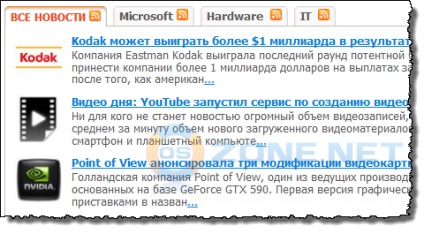
Fără Anti-aliasing ClearType:
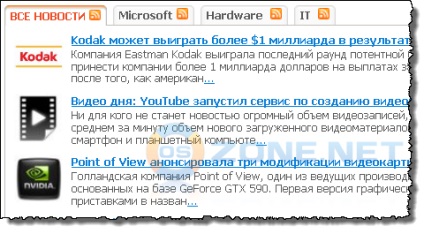
Dacă setarea ClearType nu vă permite să atingeți calitatea dorită a afișajului și textul de pe imaginea de jos arată mai bine, puteți dezactiva complet ClearType, pentru aceasta va trebui să utilizați metoda "meșteri populari".
deconectare
- Descărcați arhiva și extrageți fișierele din ea.
- Copiați dwrite.dll și detoured.dll în dosar
- Închideți și redeschideți IE9.
- Faceți clic pe Alt ---> Instrumente ---> Modul de vizualizare a compatibilității ---> selectați caseta de selectare Afișați toate site-urile din Vizualizare compatibilitate. Dacă acest lucru nu este realizat, vor exista distanțe incorecte între litere.
Pentru a reveni la starea inițială, pur și simplu ștergeți aceste 2 fișiere din dosarul programului și debifați caseta.
Cum funcționează?
Trimiteți-le prietenilor: